 Доброго всім дня.
Доброго всім дня.
Я не помилюся, якщо скажу, що немає такого користувача (зі стажем) у якого б ніколи не гальмував комп’ютер! Коли це починає відбуватися часто – за комп’ютером стає не комфортно працювати (а іноді і взагалі неможливо).
Якщо говорити чесно, то причин через які комп’ютер може гальмувати – сотні, і виявити конкретну – справа не завжди просте. У цій статті я хочу зупинитися на основних причинах, усунувши які комп’ютер стане працювати швидше.
До речі, поради та рекомендації актуальні для ПК і ноутбуків (нетбуків) під управлінням ОС Windows 7, 8, 10. Деякі технічні терміни були опущені для більш простого розуміння і викладу статті.
Що робити, якщо гальмує комп’ютер
(рецепт, який зробить будь-який комп’ютер швидше!)
1. Причина №1: велика кількість сміттєвих файлів в Windows
Мабуть, одна з головних причин, за яких Windows та й інші програми починають працювати повільніше, ніж раніше, – це із-за засмічення системи різними тимчасовими файлами (їх частіше називають “сміттєвими”), невірними і старими записами в системному реєстрі, з-за “розпухлого” кеша браузерів (якщо ви проводите багато часу) і т. д.
Чистити все це вручну – заняття не вдячне (тому в цій статті, я це робити вручну і не буду радити). На мій погляд, краще всього скористатися спеціальними програмами для оптимізації і прискорення Windows (у мене на блозі цьому присвячена окрема стаття, де зібрані найкращі утиліти, посилання на статтю нижче).
Список кращих утиліт для прискорення комп’ютера – http://pcpro100.info/luchshie-programmyi-dlya-ochistki-kompyutera-ot-musora/
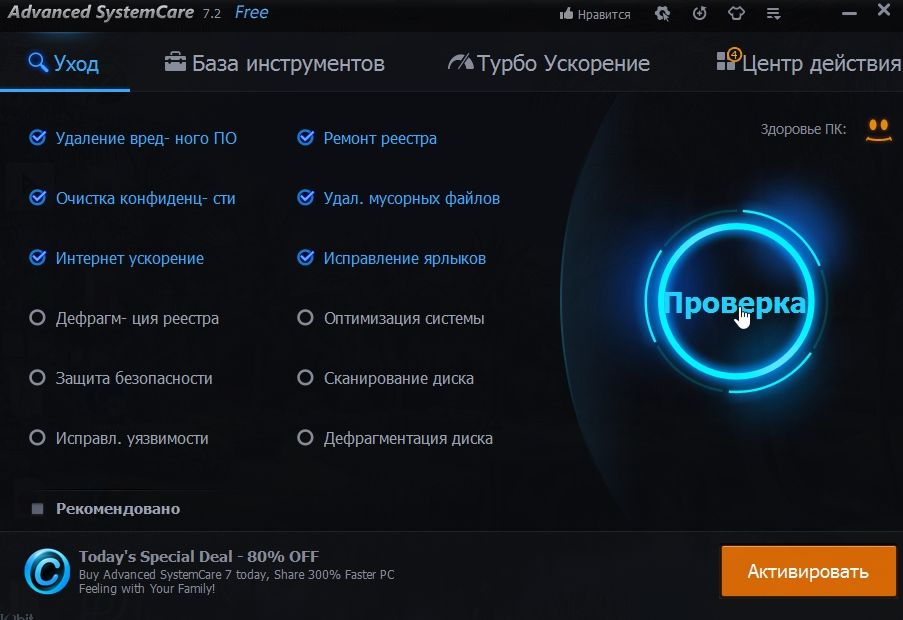
Рис. 1. Advanced SystemCare (посилання на програму) – одна з кращих утиліт для оптимізації і прискорення роботи Windows (є платна і безкоштовна версії).
2. Причина №2: проблеми з драйверами
Можуть стати причиною найсильніших гальм, навіть зависань комп’ютера. Намагайтеся встановлювати тільки драйвера з рідних сайтів виробників, вчасно оновлюйте їх. Не зайвим у цьому випадку буде заглянути в диспетчер пристроїв, якщо там будуть горіти окличні жовті знаки (або червоні) – напевно, ці пристрої визначилися і працюють неправильно.
Щоб відкрити диспетчер пристроїв – зайдіть в панель управління Windows, потім увімкніть дрібні значки і відкрийте диспетчер (див. рис. 2).
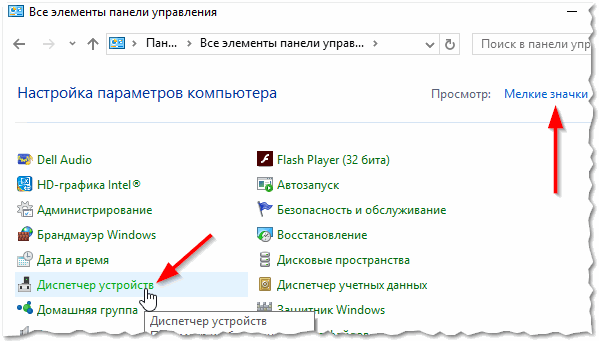
Рис. 2. Всі елементи панелі керування.
У будь-якому випадку, навіть якщо в диспетчері пристроїв немає знаків оклику, рекомендую перевірити -чи немає оновлень для ваших драйверів. Для пошуку і оновлення оних рекомендую скористатися наступною статтею:
– оновлення драйверів в 1 клік – http://pcpro100.info/obnovleniya-drayverov/

Так само гарним варіантом тесту буде завантаження комп’ютера в безпечному режимі. Для цього, після включення комп’ютера, натисніть кнопку F8 – поки не побачите чорний екран з кількома варіантами завантаження Windows. З них виберіть завантаження в безпечному режимі.
Довідкова стаття про те, як увійти в безпечний режим: http://pcpro100.info/bezopasnyiy-rezhim/
У цьому режимі завантаження ПК буде проведена з мінімальним набором драйверів і програм, без яких завантаження взагалі неможлива. Зверніть увагу, якщо все добре працює і гальм немає – побічно може свідчити, що проблема програмна, і швидше за все пов’язана з тим софтом, який стоїть в автозавантаженні (про автозавантаження – читайте нижче в статті, їй присвячено окремий розділ).
3. Причина №3: пил
Пил є в кожному будинку, в кожній квартирі (десь більше, десь менше). І як би ви не прибиралися, з часом кількість пилу в корпусі вашого комп’ютера (ноутбука) накопичується стільки, що вона заважає нормальній циркуляції повітря, а значить викликає підвищення температури процесора, диска, відеокарти і пр. будь-яких пристроїв всередині корпусу.
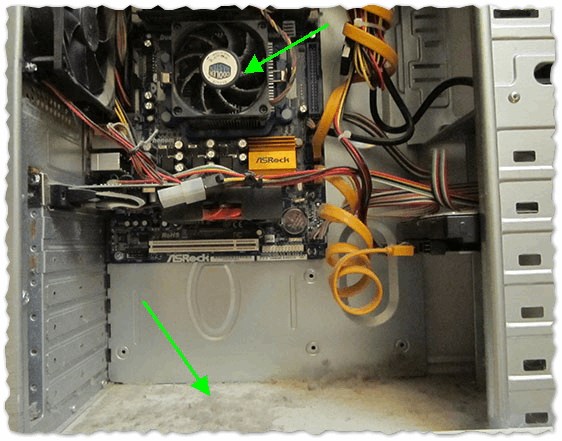
Рис. 3. Приклад комп’ютера, який давно не чистився від пилу.
Як правило, із-за підвищення температури – комп’ютер починає гальмувати. Тому, насамперед – перевірте температуру всіх основних пристроїв комп’ютера. Можна скористатися утилітами, типу Everest (Aida, Speccy та ін., посилання нижче), знайти в них вкладку датчик і потім подивитися на результати.
Дам декілька посилань на свої статті, які будуть потрібні:

Причини високої температури можуть бути різні: пил, або спекотна погода за вікном, зламався кулер. Для початку зніміть кришку системного блоку і перевірте, чи багато там пилу. Іноді її стільки, що кулер не може обертатися і забезпечувати потрібне охолодження процесору.
Для позбавлення від пилу, просто добре пропилососьте комп’ютер. Можна винести на балкон або майданчик, включити реверс у пилососа і видути всю пил зсередини.
Якщо пилу немає, а комп’ютер все одно гріється – спробуйте не закривати кришку блоку, навпроти неї можна поставити звичайний вентилятор. Тим самим можна пережити жарку пору року з працюючим комп’ютером.
Статті про те, як почистити ПК (ноутбук):

– чищення комп’ютера від пилу + заміна термопасти на нову: http://pcpro100.info/kak-pochistit-kompyuter-ot-pyili/
– чистка ноутбука від пилу – http://pcpro100.info/kak-pochistit-noutbuk-ot-pyili-v-domashnih-usloviyah/
4. Причина №4: занадто багато програм в автозавантаження Windows
Автозавантаження програм – може дуже сильно впливати на швидкість завантаження Windows. Якщо після встановлення “чистої” Windows комп’ютер завантажувався за 15-30 сек., а потім через якийсь час (після установки програм), став включатися за 1-2 хв. – причина, швидше за все, в автозавантаженні.
Причому, в автозавантаження програми додаються “самостійно” (зазвичай) – тобто без питання до користувача. Особливо сильно позначаються на завантаженні наступні програми: антивірус, торрент-програми, різноманітний софт для чищення Windows, графічні і відео редактори і т. д.
Щоб видалити програму з автозавантаження, можна:
1) використовувати будь-яку утиліту для оптимізації Windows (в них окрім чищення, присутній і редагування автозавантаження): http://pcpro100.info/luchshie-programmyi-dlya-ochistki-kompyutera-ot-musora/
2) натиснути CTRL+SHIFT+ESC – запустити диспетчер завдань, в ньому вибрати вкладку “Автозавантаження” і далі відключити непотрібні програми (актуально для Windows 8, 10 – див. рис. 4).
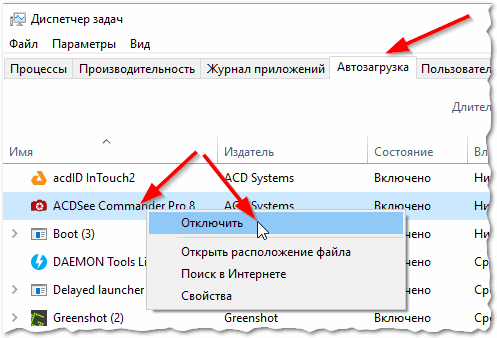
Рис. 4. Windows 10: запуск диспетчера завдань.
В автозавантаженні Windows залиште лише найпотрібніші програми, які ви використовуєте постійно. Все що запускається від випадку до випадку – сміливо видаляйте!
5. Причина №5: віруси та рекламні модулі
Багато користувачів не підозрюють, що на їх комп’ютері вже є десятки вірусів, які не тільки тихо і непомітно ховаються, але ще й істотно знижують швидкість роботи.
До тим же вірусів (з певним застереженням можна віднести і різні рекламні модулі, які часто вбудовуються в браузер і мигтять оголошеннями при перегляді інтернет-сторінок (навіть на тих сайтах, де ніколи раніше не було реклами). Позбутися від них звичайним способом – дуже складно (але можливо)!
Так як ця тема досить обширна, тут я хочу навести посилання на одну з моїх статей, в якій наведено універсальний рецепт очищення від всіляких вірусних програм (рекомендую виконати всі рекомендації покроково): http://pcpro100.info/kak-ubrat-reklamu-v-brauzere/#i
Так само рекомендую встановити на ПК який-небудь з антивірусів і повністю перевірити комп’ютер (посилання нижче).

Кращі антивіруси 2016 – http://pcpro100.info/luchshie-antivirusyi-2016/
6. Причина №6: комп’ютер гальмує в іграх (ривки, фризи, підвисання)
Досить поширена проблема, зазвичай пов’язана з недоліком системних ресурсів комп’ютера, коли на ньому намагаються запустити нову гру з високими системними вимогами.
Тема оптимізації достатня велика, тому, якщо ваш комп’ютер томрозит в іграх, я рекомендую вам ознайомитися з наступними моїми статтями (вони допомогли оптимізувати вже не одну сотню ПК  ):
):

– гра йде ривками і гальмує – http://pcpro100.info/igra-idet-ryivkami-tormozi/
– прискорення відеокарти AMD Radeon – http://pcpro100.info/kak-uskorit-videokartu-adm-fps/
– прискорення відеокарти Nvidia – http://pcpro100.info/proizvoditelnost-nvidia/
7. Причина №7: запуск великої кількості процесів і програм
Якщо ви на комп’ютері запустіть десяток програм, які до того ж вимогливі до ресурсів – яким би не був ваш комп’ютер – він почне гальмувати. Намагайтеся не робити 10 одночасних справ (ресурсозатратных!): кодувати відео, грати в гру, попутно завантажуючи файл на високій швидкості і т. д.
Для того, щоб визначити, який процес сильно навантажує ваш комп’ютер, натисніть одночасно клавіші Ctrl+Alt+Del і в диспетчері завдань виберіть вкладку процеси. Далі відсортуйте її навантаженні на процесор – і ви побачите, скільки потужності витрачається на ту чи іншу програму (див. рис. 5).
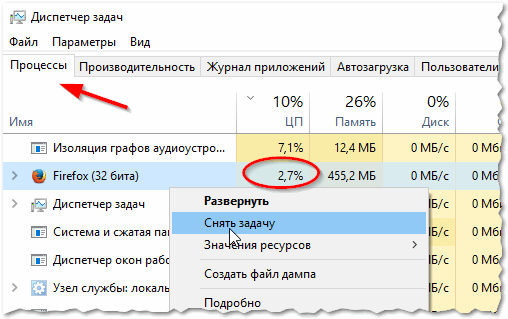
Рис. 5. Навантаження на ЦП (диспетчер завдань Windows 10).
Якщо процес споживає занадто багато ресурсів – клацніть по ньому правою кнопкою мишки і завершите його. Відразу помітите, як комп’ютер стане працювати швидше.
Так само зверніть увагу на те, що якщо якась програма постійно гальмує – замініть її на іншу, адже в мережі можна знайти повно аналогів.
Іноді деякі програми, які ви вже закрили і з якими не працюєте – залишаються в пам’яті, тобто самі процеси цієї програми не завершені і вони споживають ресурси комп’ютера. Допомагає або перезавантаження комп’ютера, або “ручне” закриття програми в диспетчері завдань.
Зверніть увагу ще на 1 момент…
Якщо ви хочете використовувати нову програму або гру на старому комп’ютері – то цілком очікувано, що він може почати працювати повільно, навіть, якщо з мінімальним системним вимогам він проходить.
Вся справа в хитрості розробників. Мінімальні системні вимоги, як правило, гарантують лише запуск додатка, але не завжди комфортну роботу в ньому. Дивіться завжди на рекомендовані системні вимоги.
Якщо мова йде про гру, зверніть увагу на відеокарту (про іграх більш детально – див. трохи вище в статті). Дуже часто гальма виникають саме через неї. Спробуйте знизити дозвіл екрану монітора. Картинка стане гірше, зате гра буде працювати швидше. Те ж саме можна віднести і до інших графічних додатків.
8. Причина №8: візуальні ефекти
Якщо у вас не дуже новий і не занадто швидкий комп’ютер, а ви на включали в ОС Windows різних спец ефектів – то обов’язково з’являться гальма, і комп’ютер буде працювати повільно…
Щоб цього уникнути, можна вибрати найпростішу тему без наворотів, вимкнути непотрібні ефекти.
http://pcpro100.info/oformlenie-windows/ – стаття про оформлення Windows 7. За допомогою неї ви зможете вибрати просту тему, вимкнути ефекти і гаджети.
http://pcpro100.info/aero/ – в Windows 7 за замовчуванням включений ефект Aero. Краще його відключити, якщо ПК починає працювати не стабільно. Стаття допоможе вам вирішити це питання.
Так само не зайвим буде залізти в приховані налаштування ОС (Windows 7 – тут) і поміняти там деякі параметри. Для цього є спеціальні програми, які називають твікера.
Як автоматично налаштувати найкращу швидкодію Windows
1) Спочатку потрібно відкрити панель управління Windows, включити дрібні значки і відкрити властивості системи (див. рис. 6).
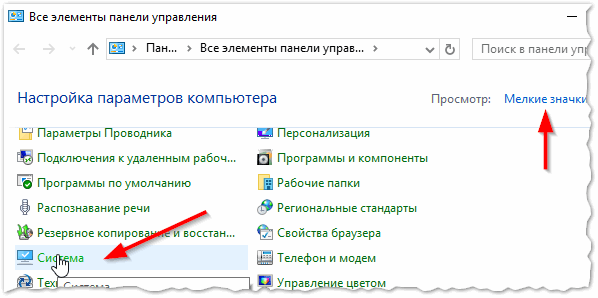
Рис. 6. Всі елементи панелі керування. Відкриття властивостей системи.
2) Далі ліворуч відкриваєте посилання “Додаткові параметри системи”.
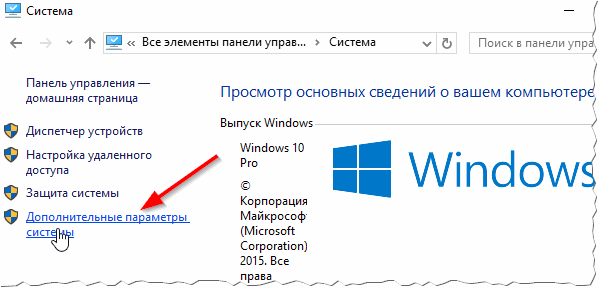
Рис. 7. Система.
3) Потім натискаєте кнопку “Параметри” навпроти швидкодії (у вкладці “Додатково”, як на рис. 8).
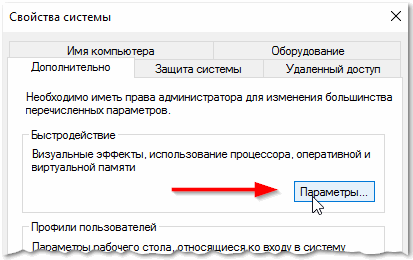
Рис. 8. Параметри швидкодії.
4) параметри швидкодії виберіть опцію “Забезпечити найкращу швидкодію”, потім збережіть налаштування. В результаті картинка на екрані може стати трохи гірше, але замість цього ви отримаєте більш чуйну і продуктивну систему (якщо ви більше часу проводите в різних додатках це цілком виправдано).
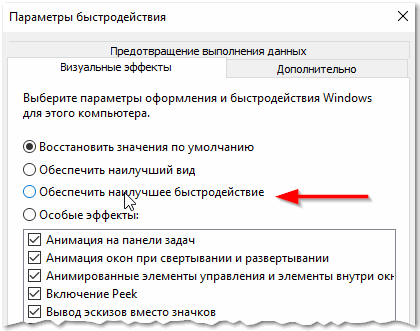
Рис. 9. Найкращі швидкодію.
PS
На цьому у мене все. За доповнення по темі статті – заздалегідь дуже вдячний. Вдалого прискорення 
Стаття повністю перероблена 7.02.2016 р. з моменту першої публікації.


